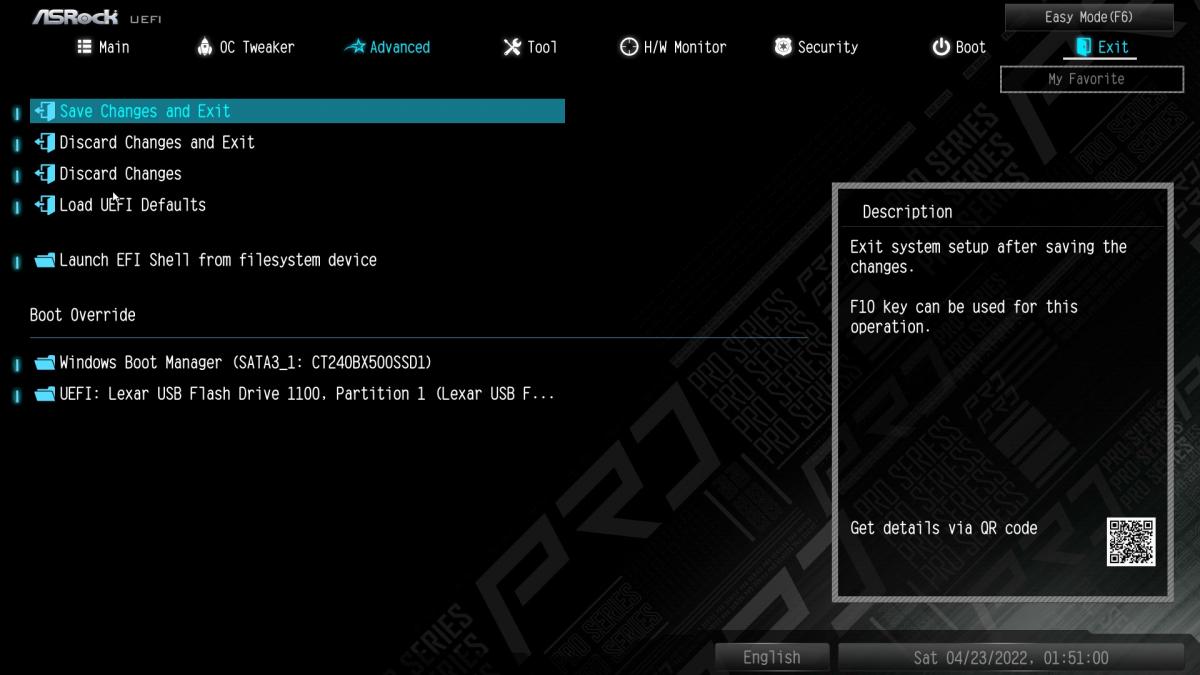En arrivant sur le bios, on est directement accueilli par le mode simplifié appelé EZ MODE. On pourra choisir la langue, activer l’XMP ou sélectionner les disques prioritaires. Mais également, régler nos courbes de ventilation ou mettre à jour le bios.
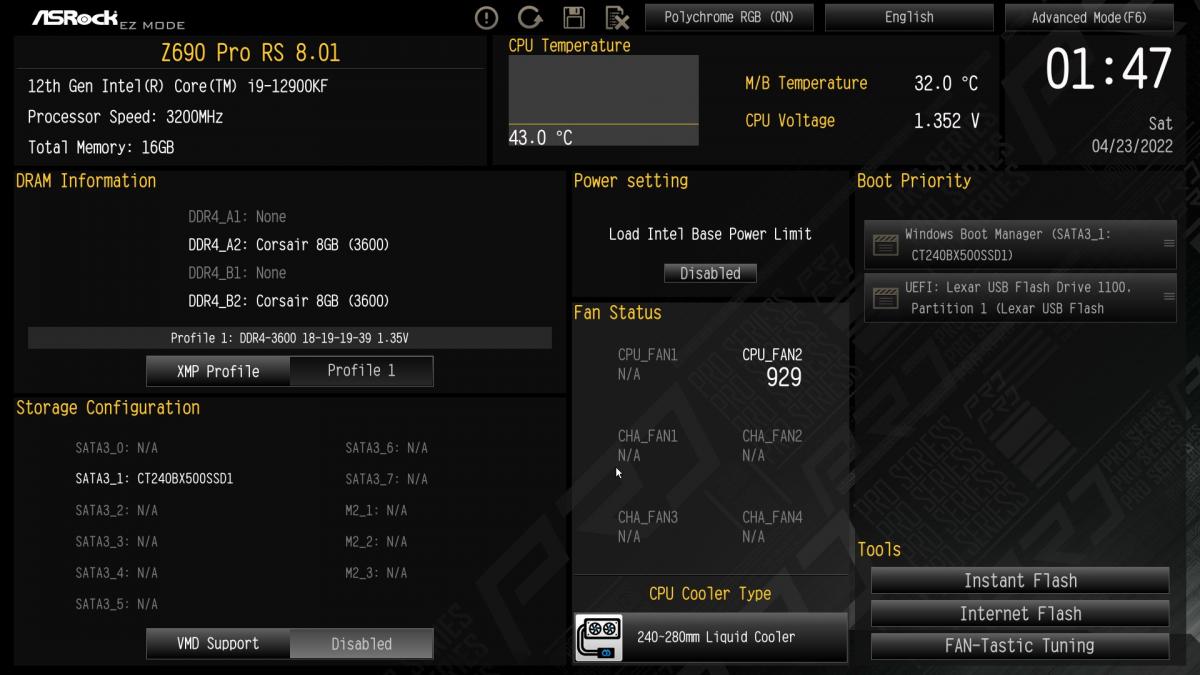
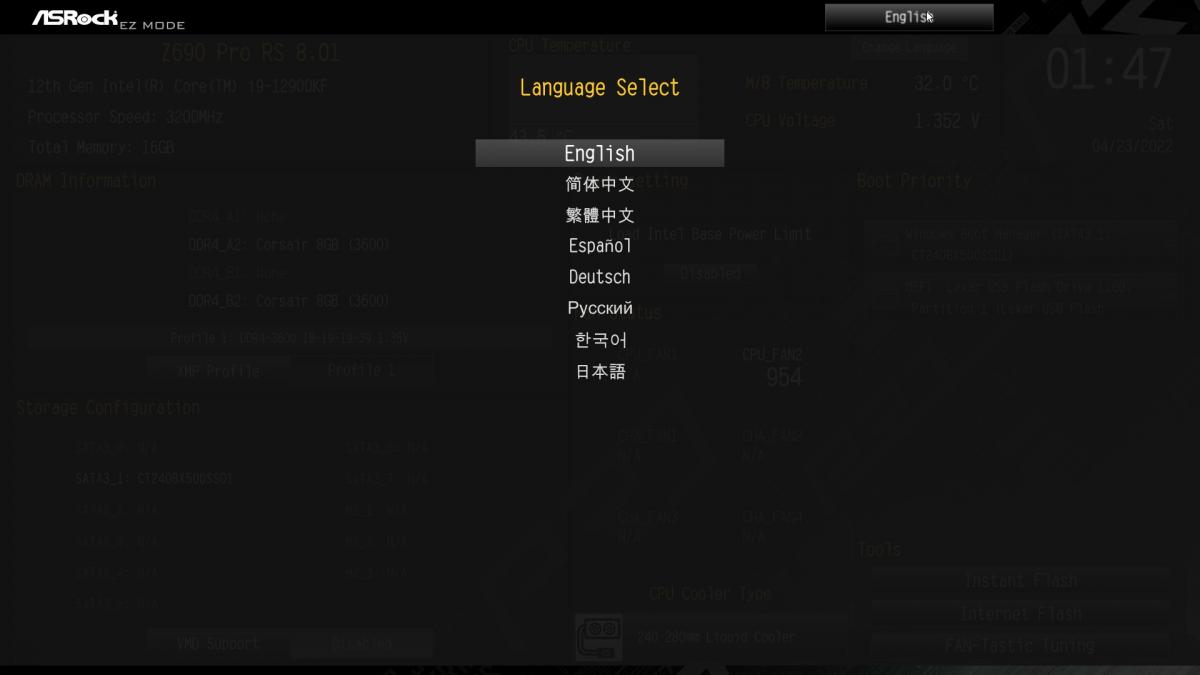
On remarque qu’Asrock ne propose toujours pas de version française du bios. Pour ceux aguerri à l’usage des bios, ça ne posera pas vraiment de soucis. Mais ça pourra rebuter ceux qui ne sont pas familier de l’anglais.
En cliquant en haut à droite, on accède au mode avancé.
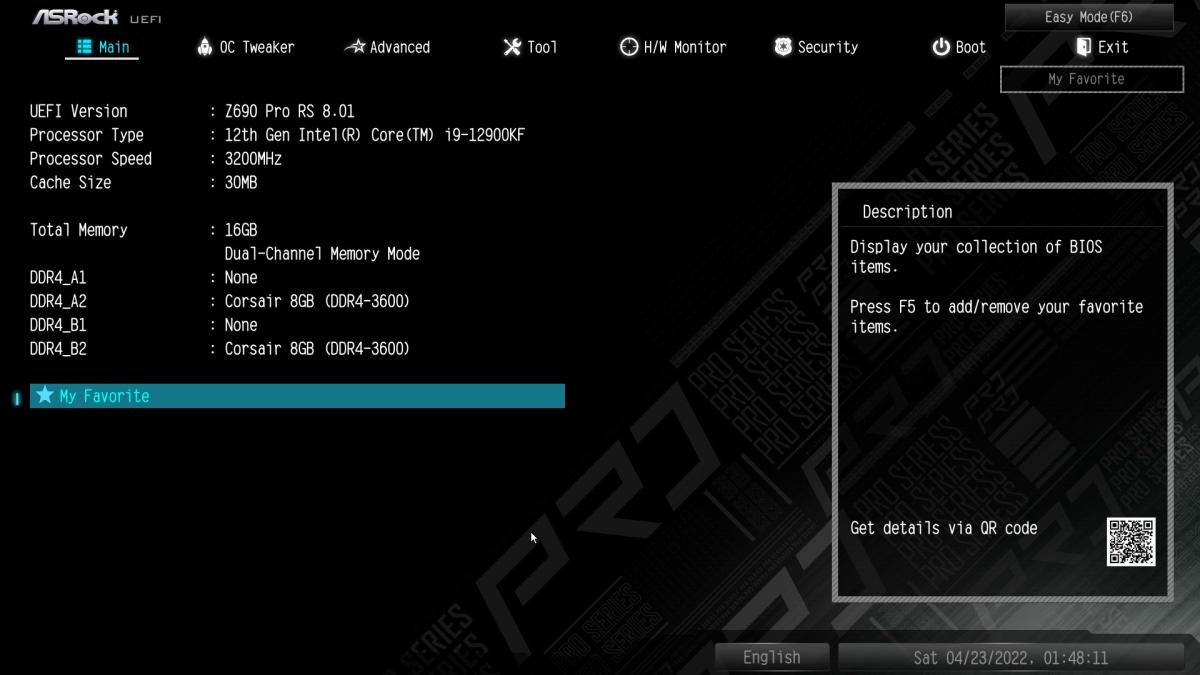
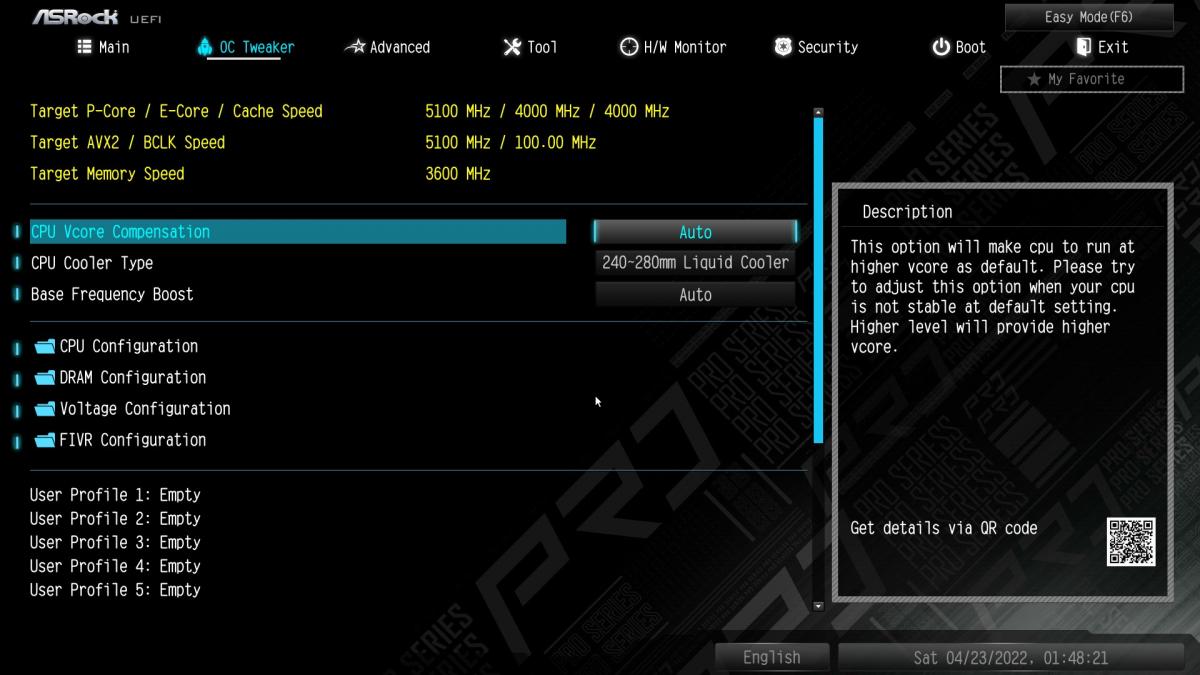
Dans le menu « OC Tweaker », en bas, on remarque qu’il est possible de sauvegarder 10 profils en tout. C’est bien, on a de la marge. On peut même exporter ces profils sur clé USB. Pratique.
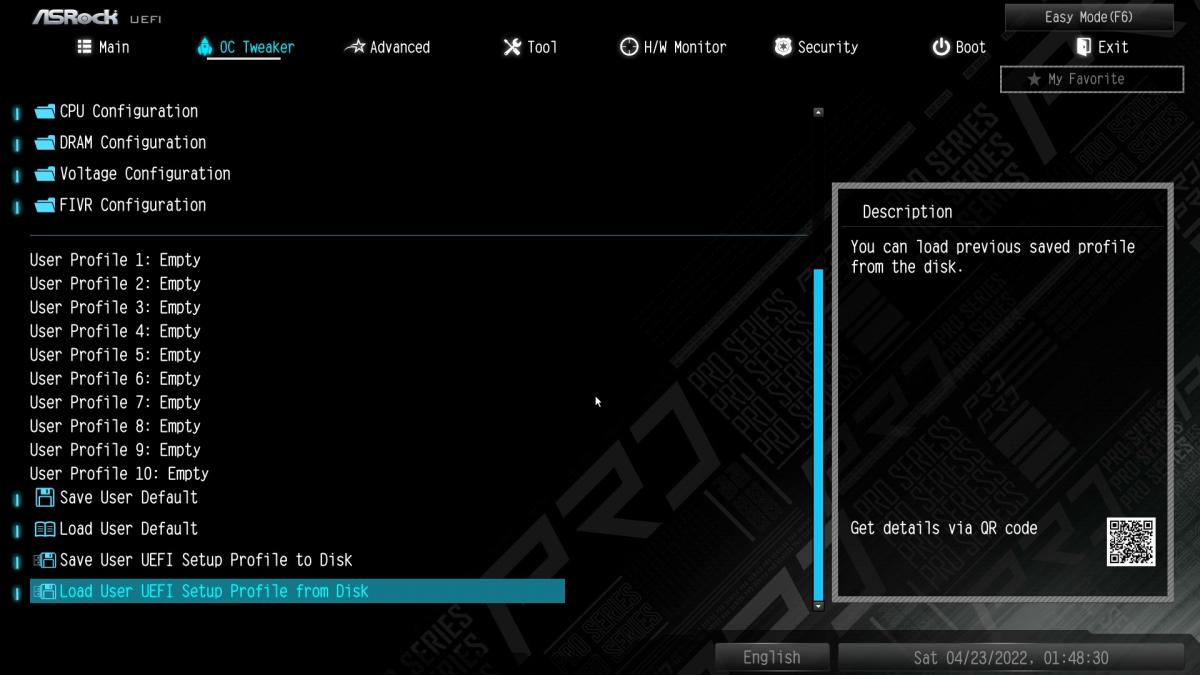
Asrock nous demande également de sélectionner notre type de refroidisseur. Allant du ventirad au watercooling. Ce choix déterminera un profil de puissance maximal.
Dans les dossiers « CPU configuration » et « voltage », on pourra régler tous les paramètres d’overclocking (ou d’undervolting) dont on a besoin. On peut même choisir les tensions de l’IGPU intégré.
On voit aussi le réglage de la tension VDD_IMC qui nous permettra de régler la tension du contrôleur mémoire. Très important quand on veut overclocker la RAM.
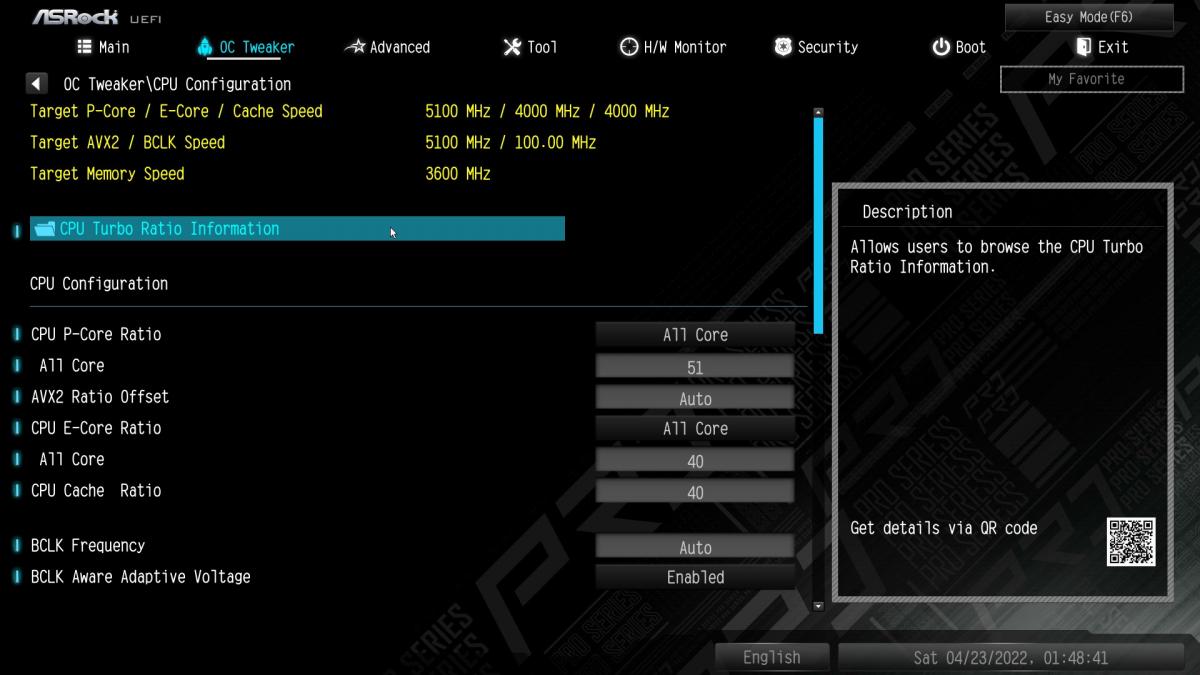
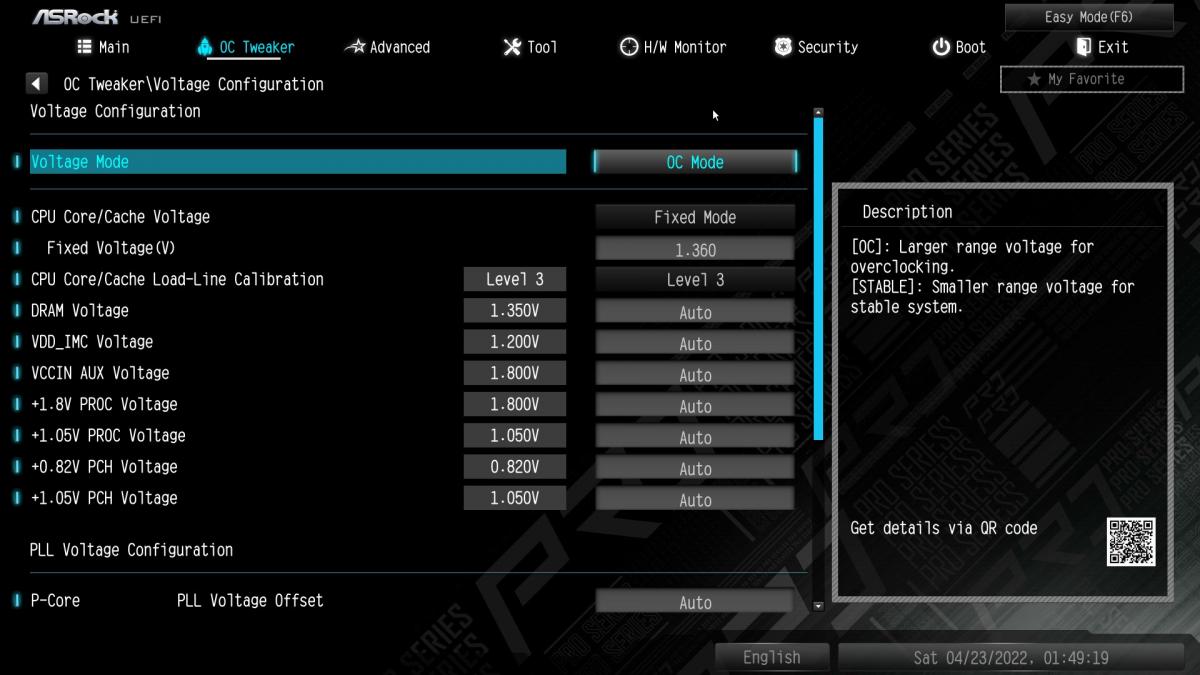
A propos de RAM, c’est en dessous que l’on pourra régler nos kits.
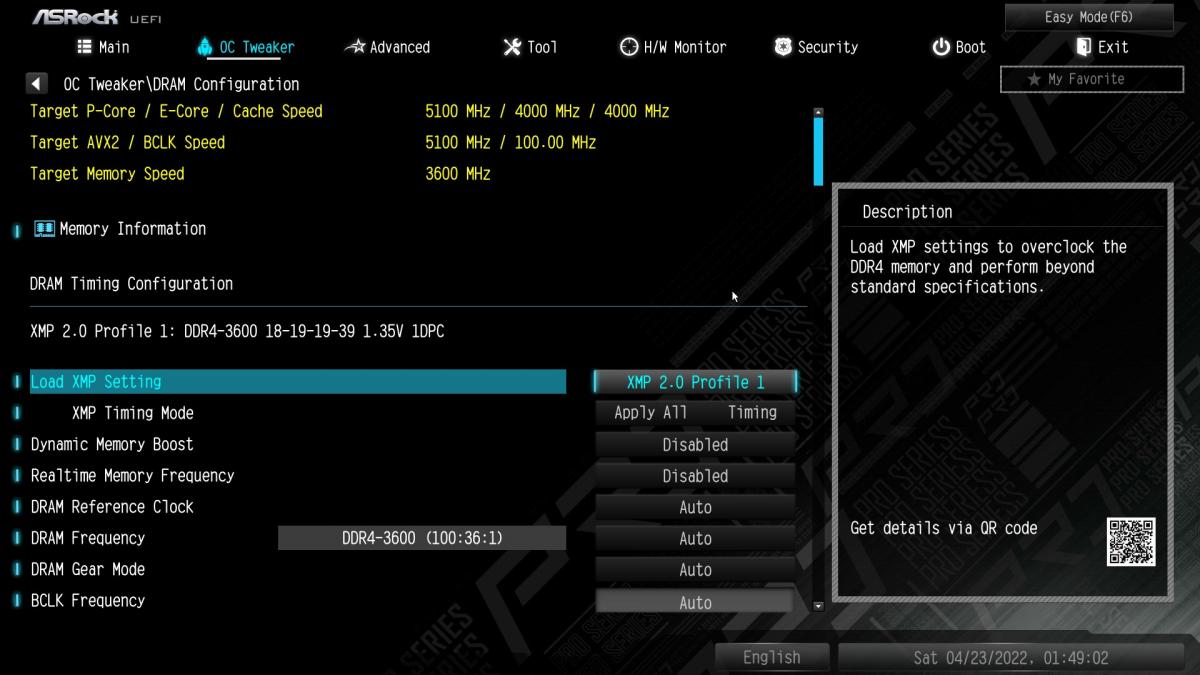
On voit également réapparaitre le FIVR (Fully Integrated Voltage Regulator) qui avait été abandonné par intel depuis 2 générations.
Dans la partie « advanced », tout en bas, on peut choisir sur quelle page le bios nous accueillera à chacune de nos visites. Forcément, on choisit l’OC Tweaker dans le mode avancé.
En dessous, on peut même choisir la résolution d’affichage du bios. Entre 1080p et 720p. Mais on est un peu déçu. Il ne reconnait pas la résolution 1440p de notre écran, et du coup se met automatiquement en 720p. Impossible de forcer le 1080p.
Dans la partie « cpu configuration » il est possible d’activer ou désactiver les cœurs de notre processeur.

Dans la partie « tool », c’est en bas que l’on pourra mettre à jour notre bios via l’instant flash.
Entre autres outils, on remarque qu’il est possible de paramétrer le RGB de la carte mère directement depuis le bios. C’est une fonction que tous les fabricants ne proposent pas. Et pourtant c’est très utile. Si vous avez plusieurs composants RGB de marques différentes dans votre PC, Il se peut que certains logiciels RGB rentrent en conflit entre eux. Le fait de tout paramétrer dans le bios nous évitera l’usage d’un logiciel en plus dans Windows.
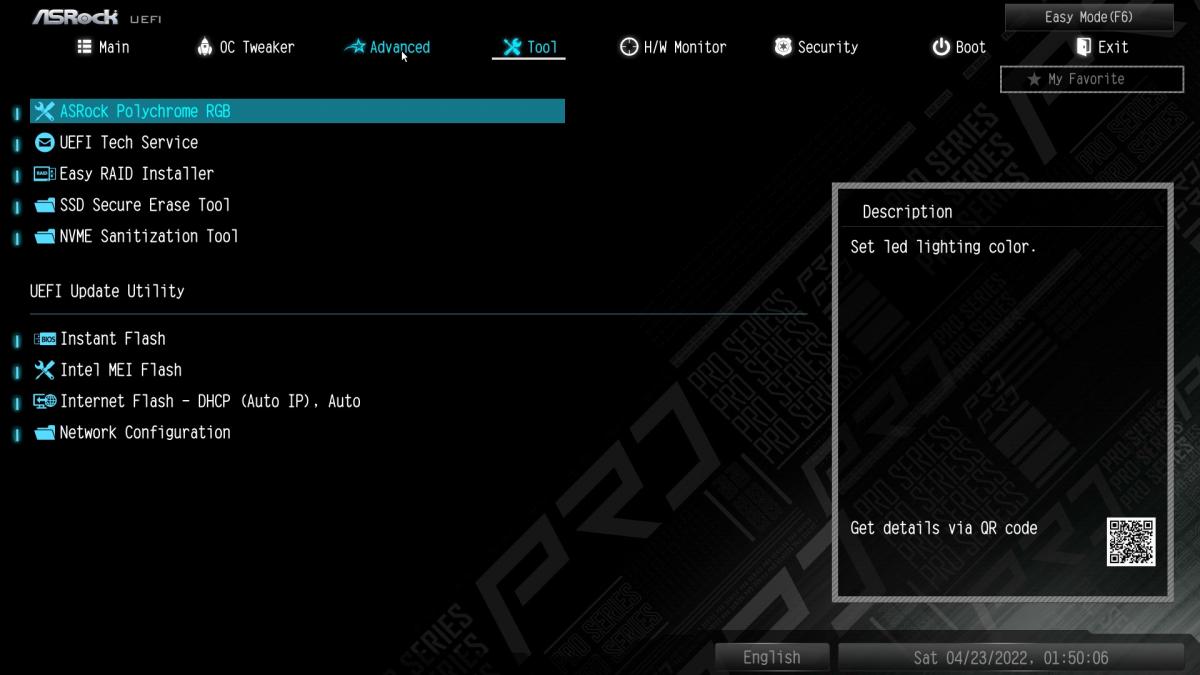
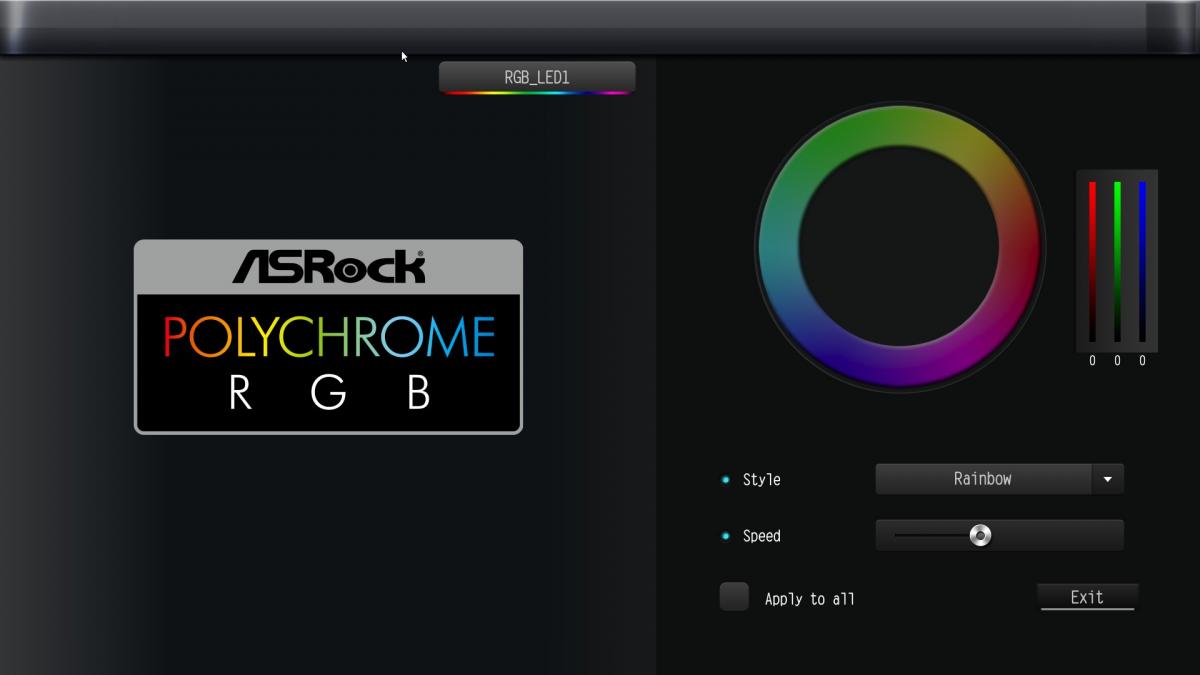
L’onglet suivant « l’H/W monitor », est l’un des points forts d’Asrock. Dans un premier temps, vous pourrez accéder aux différentes températures et voltage de votre carte mère. Vous pourrez également vous assurer que votre alimentation délivre bien les bonnes tensions. Chez nous tout va bien.
Mais surtout ici on va pouvoir peaufiner nos courbes de ventilation.
Pour commencer, vous pouvez cliquer sur « Fan-tuning ». Asus et Asrock sont les seuls à proposer cet outil. La carte mère va tester les ventilateurs et ainsi déterminer leurs vitesses minimales, afin de proposer des courbes de ventilation adaptées dans le menu suivant.
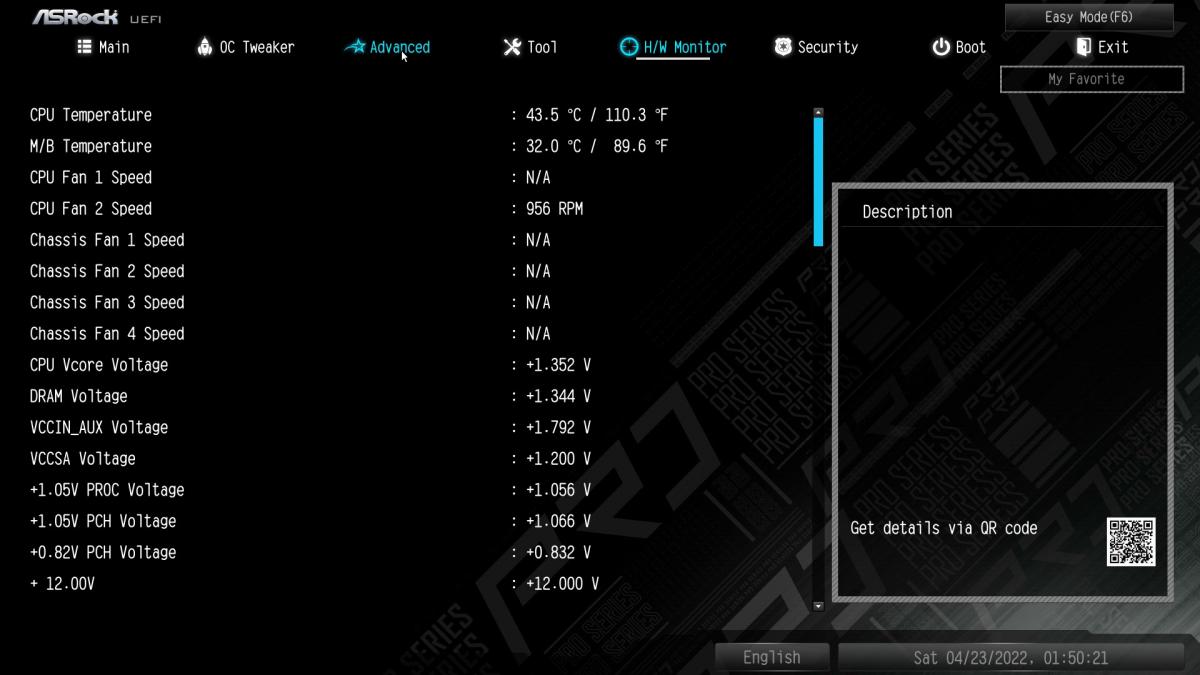
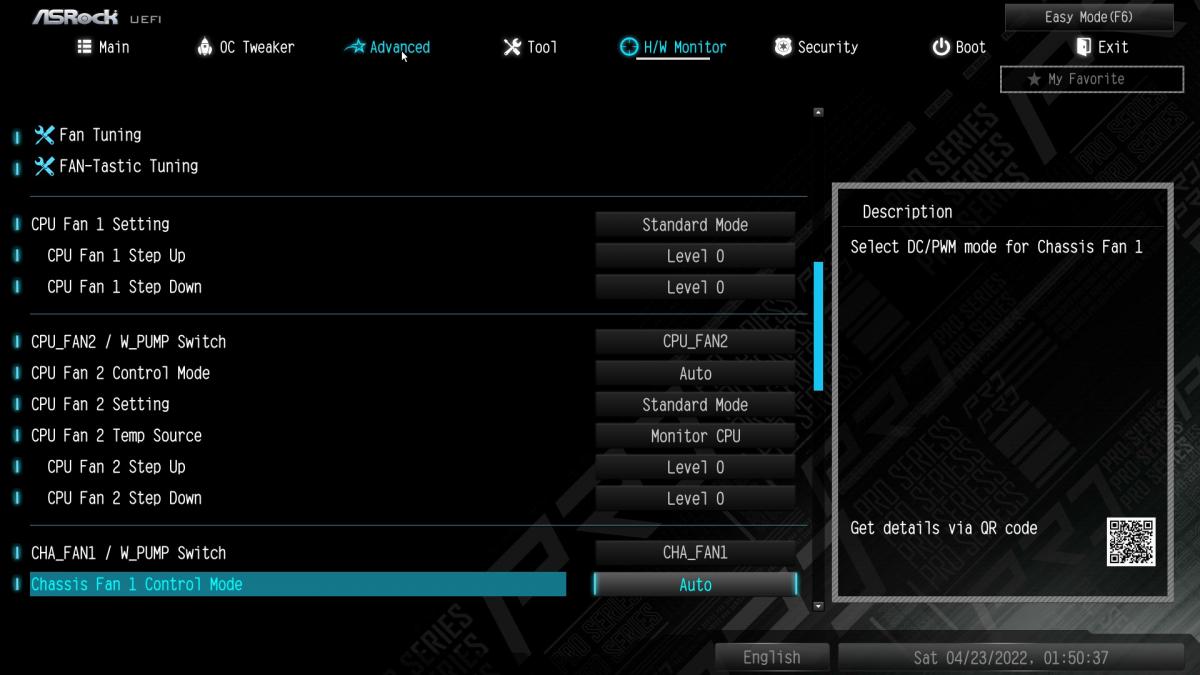
Puis c’est dans le « FAN-Tastic Tuning » (petit jeu de mot au passage) que vous accéderez à la zone de réglage de vos ventilateurs. Vous pourrez choisir les modes « silent », « standard » ou « performance » qui sont des courbes préréglées et adaptées à vos ventilateurs.
Sinon, vous pouvez choisir le mode « customize » pour régler vos ventilateurs à la température près.
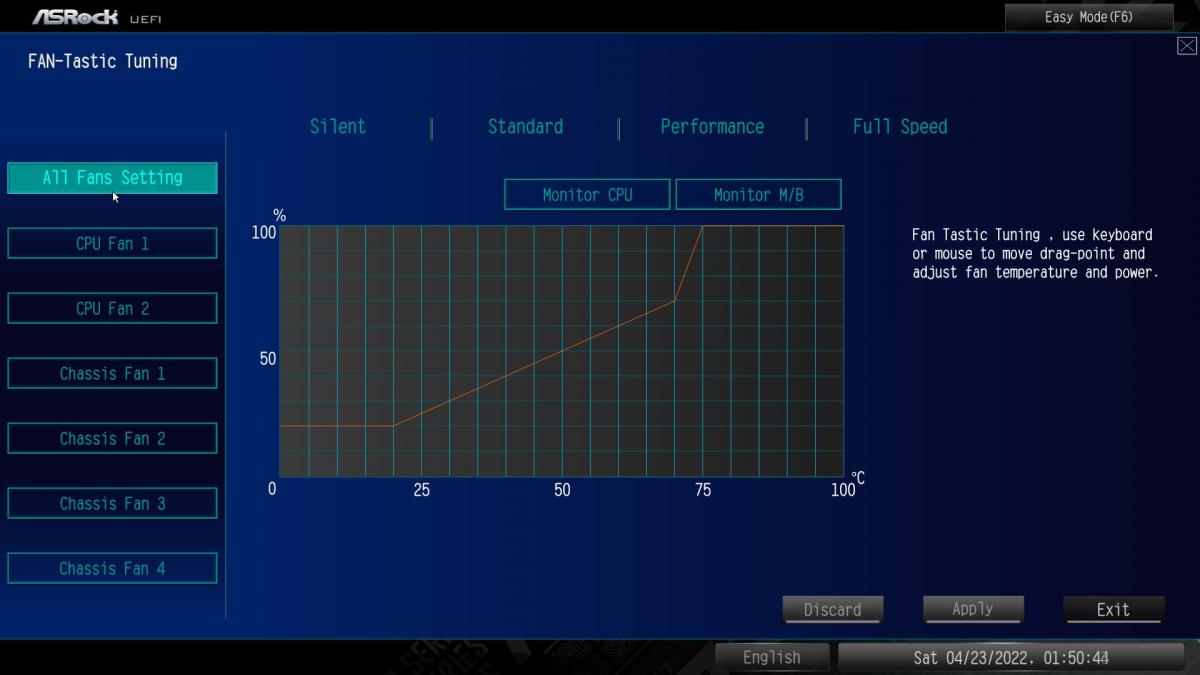
On notera tout de même qu’au moment du réglage de la courbe, il n’est pas possible de vérifier en temps réel les vitesses de rotation de nos ventilateurs. Pour ça, il faut revenir en haut de la page précédente.
Dommage, on n’était pas loin de l’outil parfait ! Tous les ans on organise une cérémonie de prière dans l’espoir que nos chers constructeurs nous proposent enfin l’outil parfait pour régler nos ventilateurs. Ce ne sera pas encore pour cette fois. Mais en vrai, c’est quand même pas mal.
Plus loin, on trouve les onglets « Security » et « boot ». Dans le dernier vous définirez l’ordre de priorité des disques pour le démarrage du système.
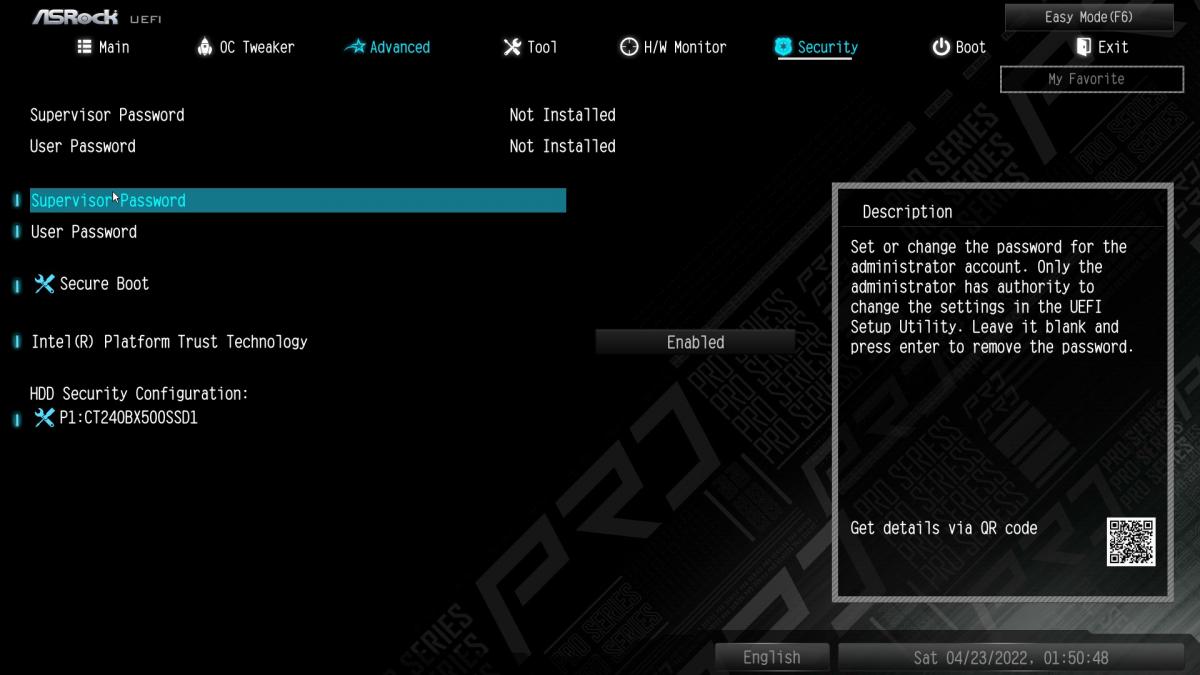
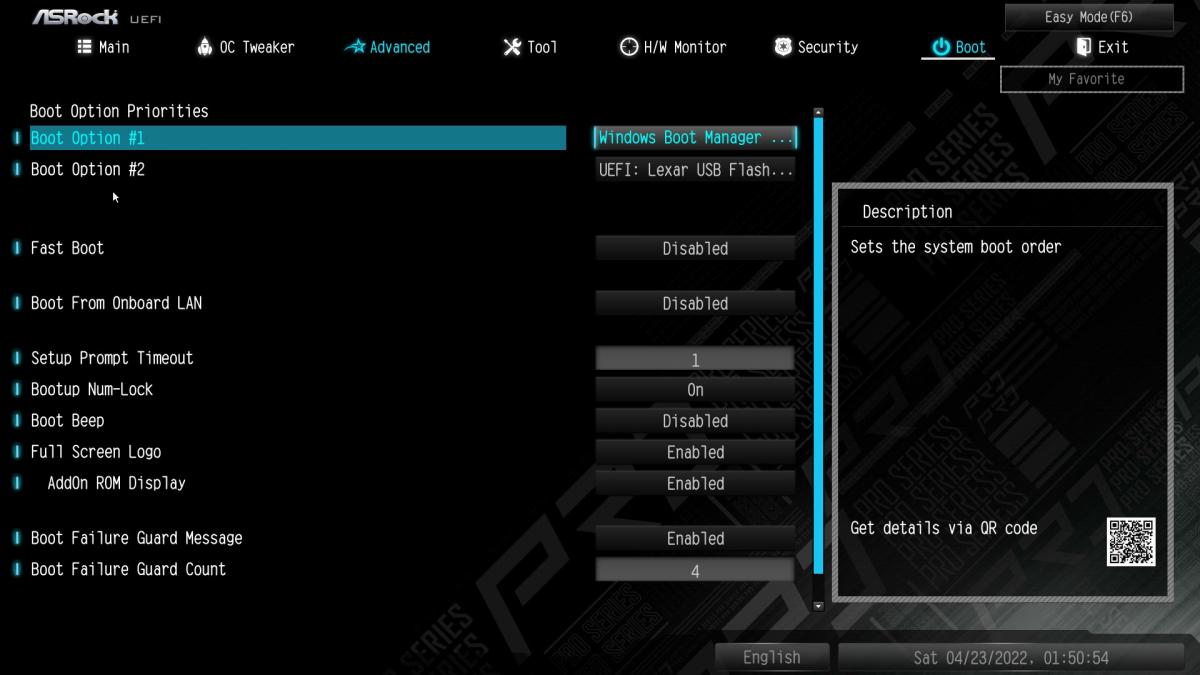
Et pour finir, dans l’onglet « exit », on peut sauvegarder nos modifications et redémarrer le système.